El otro día mi primo me prestó unas películas, y me las estaba pidiendo de vuelta, así que quise hacerles una copia. Probé con dvd::rip pero no me funcionó muy bien, y revisando el DVD vi unos archivos de vídeo. Pensé que si los unía y codificaba, tendría la película. Y sirvió 🙂 Hoy les vengo a compartir el truco.
Con esa nota, damos inicio. Primero que nada, vamos a introducir un DVD. Yo usé uno de Sherlock Holmes 😉
Para empezar, insertamos el DVD que queremos copiar. Luego, lo montamos y revisamos. En mi caso, la carpeta dónde está la película se llama VIDEO_TS. Sólo tenemos que copiar esas partes de la película a alguna carpeta en nuestra Home. Algo bueno de esto, es que no copiamos los anuncios publicitarios que pueda traer 😉
Por si quieren saber, son «partes» porque los programas que graban los DVDs a menudo generan un menú de «Seleccionar escena«. Entonces, dividen la película con el fin de poder elegir una escena específica.
Lo siguiente es darle pemisos de lectura y escritura a esos archivos, para borrarlos luego. Ahora abrimos una terminal en la carpeta donde están los trozos de la película, y ejecutamos este comando:
cat parte1.extensión parte2.extensión ... parteX.extensión > temp.extensión
Explico. Donde dice «parteX.extensión«, colocan el nombre y extensión de cada una de las partes, luego esas partes se copian a un sólo archivo llamado temp.extensión. Es importante que el archivo «temp» tenga la misma extensión de los otros archivos. Por ejemplo:
cat VTS_01_1.VOB VTS_01_2.VOB VTS_01_3.VOB VTS_01_4.VOB > temp.VOB
En mi caso son 4 partes, de extensión .VOB. Así que el archivo final también tiene la extensión .VOB.
Cuando eso esté listo, sólo resta codificar el archivo final con ffmpeg. Por ejemplo:
ffmpeg -i temp.VOB -vcodec libxvid -sameq nombre.avi
O tambipen podría ser:
ffmpeg -i temp.VOB -vcodec msmpegv4 -sameq nombre.mp4
El uso de ffmpeg es sencillo. el parámetro -i es para introducir el archivo a codificar, -vcodec se usa para indicar un códec de vídeo, con -sameq indicamos que conserve la misma calidad, y finalmente escribimos el nombre del archivo final.
El códec «msmpegv4» también vale para el formato .avi, y le da una buena compresión 🙂
Eso es todo. Sólo restaría borrar el archivo temporal y las partes, además de colocar el archivo terminado en donde queramos.
Ya saben, si tienen alguna duda, opinión o sugerencia: comenten 😀
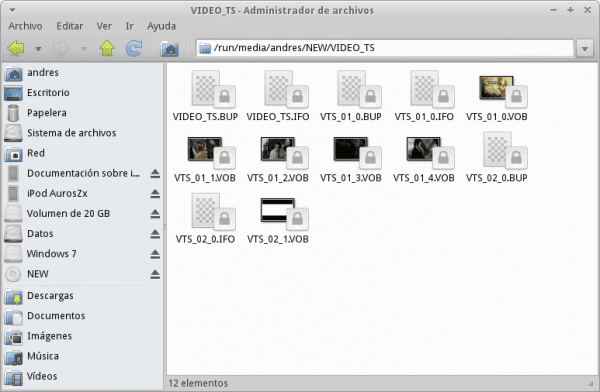
¿Y si el DVD está protegido?
En Windows tenemos el genial AnyDVD pero no hay algo equivalente en Linux
¿Y los subtítulos?
Si está protegido ni idea, pero por desgracia los subtítulos no vienen incluidos (la mayoría de las veces) en los vídeos originales :/ Así que esto las copia sin subtítulos.
Deja tu la piratería. Algo así puede ser útil cuando grabas cosas en una cámara o teléfono y necesitas unirlos sin mucho problema.
Ya lo dice el popular dicho: «El ladrón piensa que todos son de su condición».
De piratería nada hermano, no me prejuzgues sin conocerme. Tengo DVD ORIGINALES a los que les he dado bastante uso y me gustaría tener un resguardo por las dudas. Eso no es ningún delito y no estoy pirateando nada. Tengo derecho a copiar algo que es mío todas las veces que quiera mientras sea para uso personal.
Si, ese puede ser otro uso 🙂 Podrías simplemente unir vídeos en un archivo.
y como seria para que use x264 y faac ¿?
Así: ffmpeg -i archivo.extensión -vcodec libx264 -acodec libfaac archivo.extensión
-vcodec y -acodec se usan para códec de vídeo y audio respectivamente.
Muy bien la advertencia pero muy mal… mal porque la piratería busca un lucro (vender o rentar) aquí sólo buscamos entretenernos.
Igual gracias por la info. Para KDE se puede usar K9Copy que me ha funcionado perfecto.
Hola a todos!, mi unico problema con esto es que tengo peliculas en DVD como por ejemplo los Simpsons y cuando las quise ripear para tenerlas guardadas y verlas en el PC se oian en ingles, debido a que esto solo sirve cuando la pelicula esta en español, si se encuentran en muchos idiomas como español, ingles, frances, italiano no sirve, o si tambien deseas sacar los subitulos.
Yo lo consegui usando mencoder, dejo un manual aunque creo que estará algo desactualizado -> http://kikefree.wordpress.com/2011/05/04/ripear-dvd-en-gnulinux-a-traves-de-3-pasos-usando-mencoder/
De todas formas buen post!
Duda: ¿Y qué rayos contienen los archivos .IFO y ..BUP que no son necesarios para rippear la película?
Pues, los .ifo son los que contienen los menús, subtítulos, idiomas, etc. Los .bup, son sólo respaldos de los .ifo, que se usan en caso de estar corruptos.
Interesante , lo voy a probar
Particularmente no soy muy amigo del formato avi… y siempre que puedo opto por el muchísimo mejor mkv. ¿No probaste si se podía hacer lo mismo con Handbrake? Handbrake te permite exportar el video a mkv o a mp4.